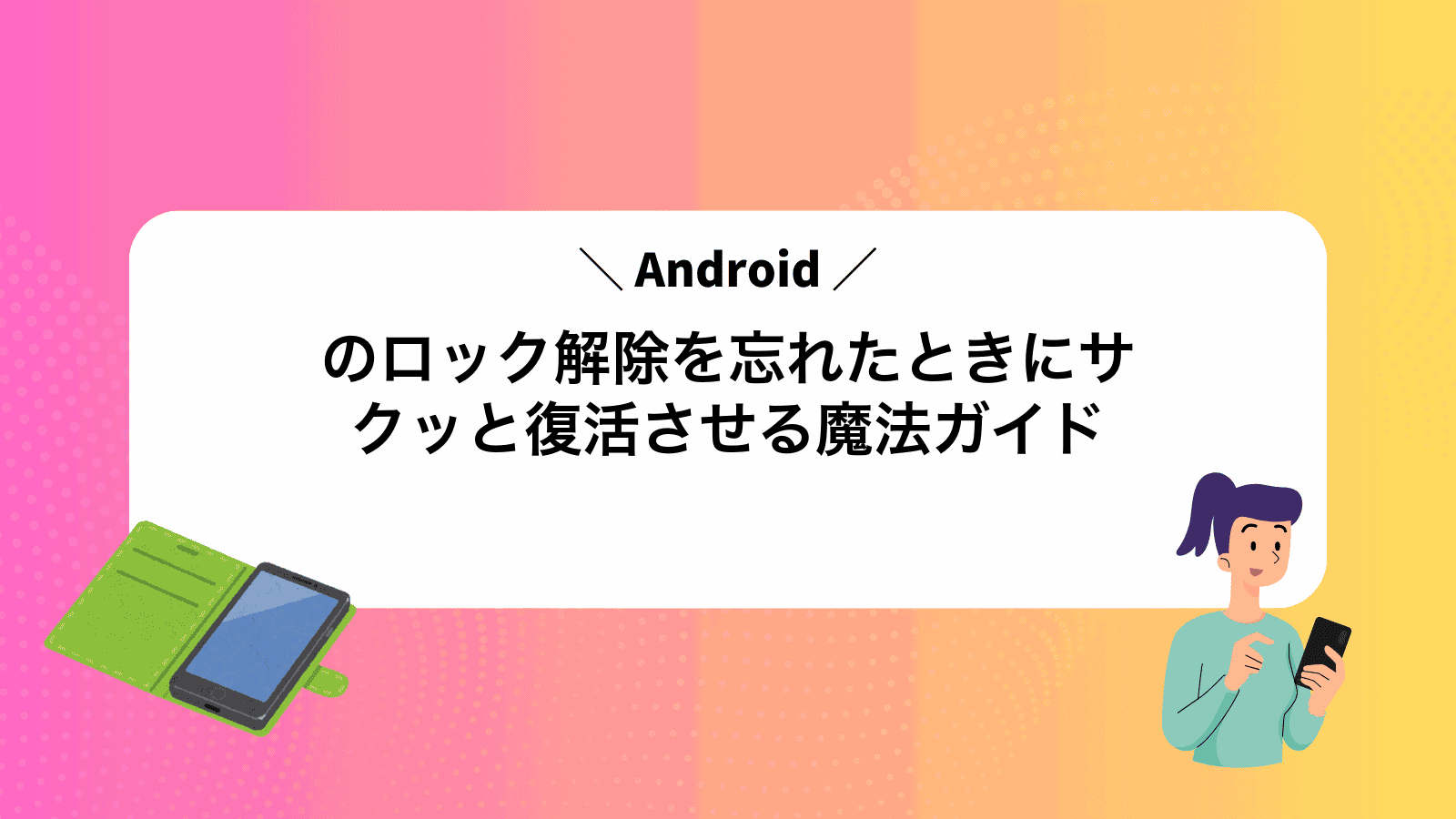朝の通勤前にAndroidのロック解除パターンをふと忘れてしまい、目の前の画面が開かずに焦ってしまった経験はありませんか?
このガイドでは、遠隔でのパスワード再設定、信頼できる場所を使った自動解除、最終手段の初期化まで、体験から磨いた工程を順序通りに解説しますので、復旧までの戸惑いを減らし、写真や通話履歴を失わずに普段の生活へ戻る力になります。
深呼吸してスマホをそっと置き、これから紹介する流れに沿って操作すれば、数分後にはいつものホーム画面が待っていますので、一緒に第一歩を踏み出してみましょう。
Androidロック解除を忘れたときのやさしい解決ステップ

スマホのロック画面でパスワードやパターンを忘れてしまうと焦りますよね。でも大丈夫です。ここではまず簡単に試せる方法から順番にサクッとご紹介します。
- Google Find My Device:Googleアカウントに紐づく端末を遠隔操作してロック解除か初期化します。
- Androidデバイスマネージャ:別のAndroid端末やPCからWeb経由で端末ロックを解除できる場合があります。
- ADBコマンドで対応:USBデバッグが有効な端末ならパスワードファイルを削除して再起動できます。
- リカバリモードで工場出荷時リセット:どうしても解除できないときは最終手段として内部データを消し端末をリフレッシュします。
「デバイスを探す」でパスワードを遠隔再設定

手元にAndroidがなくてもあわてないでください。「デバイスを探す」を使うとパソコンやほかのスマホから遠隔で新しい画面ロックのパスワードを設定できます。あらかじめGoogleアカウントでログインしておけば、インターネット環境さえあれば外出先からでもサクッと操作できるのが嬉しいポイントです。
①パソコンや別のスマホでGoogleにログインする
パソコンか別のスマホでChromeやSafariなど使い慣れたブラウザを開きます。
アドレス欄に「accounts.google.com」と入力してEnterキーを押すか、画面上のログインリンクをタップします。
Googleアカウントのメールアドレスとパスワードを順に入力します。2段階認証を設定している場合は届いた認証コードも忘れずに入力してください。
②ブラウザで「デバイスを探す」を開き対象端末を選ぶ
手元のパソコンや別のスマホでブラウザを開いてください。Googleアカウントにログインしたあと、ロックを解除したい端末を選ぶ操作に進みます。
ブラウザのアドレスバーに「google.com/android/find」と入力して開きます。
ロック解除したい端末と紐づくGoogleアカウント情報を入力してください。二段階認証が設定されている場合はコードを確認して進めます。
画面上部に表示される端末リストから、ロックを解除したい端末をクリックして絞り込みます。
複数のGoogleアカウントを持っている場合は、間違ったアカウントでログインしないように注意しましょう。
③「デバイスを保護」を選んで新しいパスワードを作る
パソコンや別のスマホでGoogleの「Find My Device」ページを開き、問題の端末を選びます。表示されたメニューからデバイスを保護をクリックしてください。その画面で新しいロック画面用のパスワードを2回入力し、「保護」ボタンを押すだけで設定完了です。
Googleアカウントに間違いなくサインインしている端末を使って作業しましょう。
④ロックされた端末に新しいパスワードを入力する
ロック画面でパスワード入力欄をタップします。
表示されたキーボードで設定したいパスワードを正確に入力します。
入力後にキーボード右下の矢印キーをタップし、同じパスワードをもう一度入力して「OK」を押します。
パスワードは慎重に確認して入力してください。連続で間違えると再度リセットが必要になる場合があります。
Smart Lockが助けてくれるなら信頼できる場所で解錠

Smart Lockを使うと、自宅や職場などの信頼できる場所にいるだけで自動的に画面ロックが解除されます。GPSやWi-Fi、Bluetoothビーコンを組み合わせた判定なので、いつも行くカフェや家の中ではパスワード入力の手間がゼロに。普段から同じ場所でスマホを操作する機会が多い人や、急いでメッセージを送りたい場面で特に重宝します。あらかじめ信頼できる場所を登録しておけば、ロック解除を忘れてパスワードを思い出せない心配もグッと減ります。
①ロックされたまま自宅などの信頼場所へ移動する
Androidには信頼できる場所(自宅など)で自動的にロックを解除してくれるスマートロック機能があります。
クイック設定パネルまたは設定アプリから位置情報(GPS)をONにしてください。
信頼場所として登録している自宅まで移動しましょう。近くに到着すると自動的にロックが解除されます。
あらかじめスマートロックで自宅を登録しておかないと動作しません。
②画面をオンにしてSmart Lockが働くか確かめる
電源ボタンを軽く押して画面をオンにします。登録してある「信頼できる場所」や「Bluetoothデバイス」が近くにあると、自動でロック解除されるかもしれません。
本体の側面にある電源ボタンを押して画面を立ち上げます。軽くタップするイメージでOKです。
信頼できる場所やBluetooth機器が有効であれば、ロックがスキップされてホーム画面に移動するかどうか見守ってください。
Smart Lockが動かないときは設定アプリ→セキュリティ→Smart Lock→信頼できるエージェントがオンになっているかチェックしてください。
③解除後すぐに設定アプリでロック方法を更新する
ホーム画面で歯車アイコンをタップして設定アプリを起動します。
「セキュリティとプライバシー」または「ロック画面」を選択します。機種によっては名称が少し違うことがあります。
「画面ロックの種類」をタップして、パターン・PIN・パスワードのいずれかを選び、画面の指示に従って新しい認証情報を登録します。
SmartLockや指紋認証を使う場合は再登録が必要になります。
セーフモードでサードパーティのロックアプリを無効化

サードパーティ製のロックアプリを疑ったときは、セーフモードで起動するとそのアプリだけをまとめてオフにできます。セーフモードでは本体に最初から入っている機能だけが動くので、余計なアプリの影響を受けずにロック解除が試せるのが嬉しいですね。
標準の画面ロックではなく追加でアプリロックを導入していたときに効果的です。データを消さずに一時的にアプリをオフにできるので、再インストールや設定変更の手間を減らしたいときに最初に試すと安心です。
①電源ボタンを長押ししてメニューを表示する
端末の側面にある電源ボタンを押し続けます。最新のAndroidだと3秒ほどで画面中央に電源メニューが出てきます。
もし反応が鈍い場合は一度画面をタップしてスリープ解除してから改めて長押ししてみてください。
②「電源を切る」を長押ししてセーフモードへ再起動する
端末の横にある電源ボタンを長押しして電源メニューを表示します。
メニュー内の電源を切るをさらに長押ししてください。
「セーフモードで再起動しますか?」という案内が出たら、表示された「OK」をタップします。
これで端末が必要最低限の機能だけで立ち上がり、サードパーティ製アプリが無効化された状態になります。
③設定アプリで問題のロックアプリをアンインストールする
ホーム画面かアプリ一覧から歯車アイコンを探してタップします。
「アプリと通知」→「すべてのアプリを表示」を選びます。端末によっては「アプリ」や「アプリ管理」と表記が違うことがあります。
リストから問題のロックアプリ(例:「ロック画面」や端末メーカー名+Lock)を探してタップします。
「アンインストール」ボタンを押せない場合は、画面右上のメニューから「更新をアンインストール」を選択してください。
④再起動してロックが外れているか確認する
電源ボタンを長押しして再起動をタップします。端末が立ち上がったら画面をスワイプしてホーム画面が表示されればロック解除が完了しています。
リカバリーモードで工場出荷リセットをおこなう
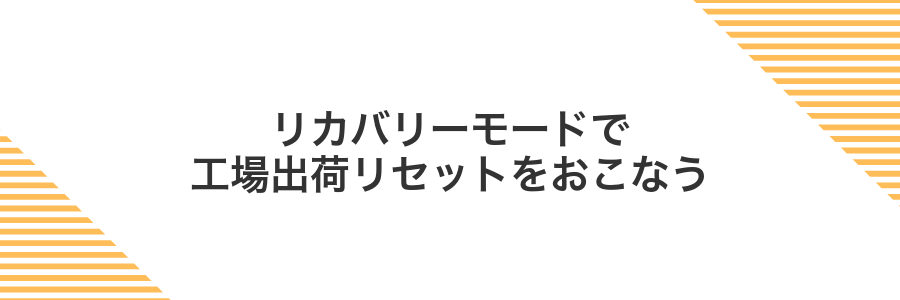
リカバリーモードを使うと、Android端末を工場出荷時の状態に戻せます。電源オフの状態から機種ごとに決まったボリュームキーと電源キーの組み合わせを長押しするだけで、画面ロックを解除できないまま本体を初期化できるため、パターンやPINをどうしても思い出せないときの最終手段として頼りになります。
メリット:ロック情報を含むシステム領域までまるごと初期化できるので、復旧手段がまったくないときにも確実にスマホを再起動できます。デメリット:内部データやアプリ設定がすべて消えるため、事前にバックアップがないと大切な情報が失われます。
キー操作のタイミングが少しシビアに感じるかもしれませんが、事前に公式サポート情報で自分の端末番号を確認しておくと安心です。プログラマー的には、バックアップ自動化ツールを用意しておくと、急な初期化にも慌てずに済みます。
①電源を切った状態で電源キーと音量キーを同時に長押しする
電源が完全に切れているか再度確認してください。
確認できたら電源キーと音量キー(上または下)を同時に押し続けます。
約10秒ほど押し続けると画面にロゴやリカバリーメニューが表示されますので、表示されたらキーから指を離してください。
端末によって音量キーの組み合わせが異なる場合がありますので、うまくいかないときは別のキーも試してみてください。
②リカバリーモードで「Wipe data/factory reset」を選ぶ
リカバリーモードのメニューからWipe data/factory resetまでボリュームダウンを何度か押してカーソルを合わせます。
カーソルが合ったら電源ボタンを押して決定します。
「Yes—delete all user data」が表示されたら同じようにボリュームボタンで選んで電源ボタンを押します。
これで初期化が始まりますので、完了までしばらく待ちます。
この操作で内部ストレージも含めてまっさらになります。大切なデータが消えるので事前にバックアップが取れているか確かめてください。
③操作を承認して初期化を実行する
表示された確認画面で解除コードや画面ロックのPINを入力して本人確認を済ませます。
続いて画面最下部にあるすべて消去ボタンをタップすると、端末が自動で再起動して初期化が始まります。
処理が進むとロゴ画面に切り替わるので、完了まで10分ほど待ちましょう。
電池残量が少ないと途中で止まる可能性があるので充電器につなぐと安心です。
④「Reboot system now」で再起動し初期設定をやり直す
「Reboot system now」を選ぶと、リカバリーモードから通常の起動に戻り、初期設定画面が表示されます。ここから言語選択やWi-Fi接続、Googleアカウントのサインインなどを順番にやり直せます。
ボリュームキー上下で「Reboot system now」にカーソルを合わせます。
電源キーを押して「Reboot system now」を確定します。端末が再起動します。
言語やWi-Fi、Googleアカウントなどウィザードに従って情報を入力します。
リカバリーモードでの操作はデータを消去しませんが、初期設定によって一部の設定がリセットされることがあります。
ロック解除のコツを覚えたあとに広がる安心テクニック

ロック解除のコツをすっかり覚えたら、さらに安心感アップのテクニックを試してみましょう。鍵を手元に置くだけでなく、もしものときにも慌てずに対応できる工夫をまとめました。
| テクニック | どう役立つか |
|---|---|
| デバイス探索モード | Androidデバイスマネージャーで遠隔から端末の場所を特定して音を鳴らせるので、紛失時でもあわてず探せる |
| リモートワイプ設定 | パスワード忘れや盗難の際にデータを遠隔消去できるから、プライバシーが守られる |
| 緊急連絡先登録 | ロック画面からワンタップで家族や友人に連絡できるから、トラブル時にすぐ助けてもらえる |
| スマートロック活用 | 自宅や信頼できるBluetooth機器を近づけると自動でロック解除してくれるから、毎回のパスワード入力がラクになる |
これらを組み合わせれば、鍵を忘れても、盗まれても、どんなシーンでも安心してAndroidを使いこなせます。ぜひ手軽に設定して、心強いセキュリティを体感してください。
「デバイスを探す」を常時オンにして紛失時に瞬時に発見

スマホを失くした瞬間、「デバイスを探す」を事前にオンにしておくと、別の端末からすぐに現在地を探せる機能です。地図上でリアルタイムに位置情報が分かるだけでなく、遠隔で端末を鳴らせるので家の中のちょっとした物陰に隠れたときもすぐ発見できます。さらに、端末ロックやデータ消去もリモートで行えるため、大事な情報を守りたい場面でも大いに役立ちます。常にオンにしておくだけで、紛失時の不安をグッと軽減できます。
設定アプリで「セキュリティとプライバシー」を開く
ホーム画面で歯車マークの設定アプリをタップします。画面上部から下にスワイプしてクイック設定を表示し、右上の歯車アイコンを選んでもかまいません。設定が開いたら項目を下にスクロールし、セキュリティとプライバシーを見つけてタップします。
「デバイスを探す」をタップしてスイッチをオンにする
設定アプリの検索バーに「デバイスを探す」と入力してもいいですし、Google→セキュリティの順にたどっても大丈夫です。見つかったらスイッチを右にスライドして緑色にしてください。
このとき位置情報の許可画面が表示されたら必ず許可を選んでおくのがポイントです。
Googleロケーションサービスの利用を承諾する
Googleマップや天気アプリで位置精度をグッと高めるには、Googleロケーションサービスの承諾が欠かせません。
ホーム画面から歯車アイコンの「設定」をタップして、システム設定を表示します。
「位置情報」もしくは「ロケーション」の項目を探してタップします。検索バーに「位置情報」と入力すると素早く見つかります。
「Googleロケーションサービス」をタップし、表示されるダイアログで「同意」を選びます。これでWi-FiやBluetooth情報を使って位置精度がアップします。
注意点:端末のシステムUIをカスタムしていると位置情報メニューの名称が変わる場合があります。
ブラウザで動作確認をしておく
まずパソコンや別のスマホでブラウザを開き、ロック解除したいAndroid端末がオンラインになっているかチェックしましょう。
Chromeなどのブラウザで「google.com/android/find」にアクセスし、ロックを解除したい端末と同じGoogleアカウントでログインします。
表示された端末一覧から対象の端末を選び、電池残量や位置情報が更新されているかを確かめます。これでオンラインかどうかが分かります。
同じGoogleアカウントでログインしないと端末が表示されないので注意してください。
ファミリーリンクで家族のスマホをリモートサポート
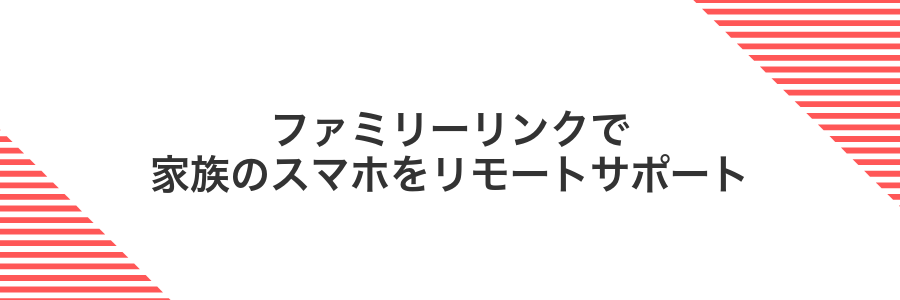
ファミリーリンクを使うと、親のGoogleアカウントから家族のスマホを遠隔操作で管理できます。画面ロックの解除や新しいパスワードの設定ができるので、離れた場所でも「画面が開かない!」という家族の困りごとにすぐ対応できます。
この方法なら端末を初期化せずにロック解除できるのがうれしいところです。大切な写真やメッセージを残したままサポートできるので、思い出を消す心配がありません。ただし、あらかじめファミリーリンクで管理対象に登録しておく必要がある点は覚えておくと安心です。
Playストアで「ファミリーリンク」をインストールする
Android端末でファミリーリンクを手軽に入手するには、まずPlayストアからインストールしましょう。以下の手順に沿って進めてみてください。
ホーム画面またはアプリ一覧でPlayストアアイコンを探してタップします。
画面上部の検索バーをタップし、「ファミリーリンク」と入力して検索を開始します。
公式のGoogleファミリーリンク 保護者用または「Family Link」で表示されたアプリを選び、インストールをタップします。
家族用アカウントでログインしていないとインストールに失敗することがあります。
親用アカウントでアプリの初期設定を進める
Google Playストアから公式アプリを検索してインストールします。安定したWi-Fi環境で進めるとダウンロードが速く終わります。
アプリを起動したら「ログイン」をタップして、親用のメールアドレスとパスワードを入力します。二段階認証が有効なら、届いたコードを入力して先に進めます。
画面の案内に従って子供の名前や生年月日、アイコンを設定します。年齢に合わせた制限をあとから細かくカスタマイズできます。
子側端末をリンクして画面ロック設定を確認する
子側端末を親アカウントにリンクすると、実際に使われているロック方式を直接チェックできます。
子側端末でFamily Linkアプリを起動し、親が発行したコードを入力してペアリングします。ネットワークが安定していることを事前に確かめておくとスムーズです。
設定アプリを開き「セキュリティと現在地」→「画面ロック」をタップし、PatternやPINなど現在のロック方式を確認します。
Family Linkでのリンク後すぐにロック設定を見られるので、解除忘れや誤操作が起きる前にチェックできます。
トラブル時に遠隔でパスコードを変更する
遠隔操作用のパソコンや別のスマホでGoogleの紛失対策ページにアクセスしてください。
普段スマホで使っているGoogleアカウントを入力し、ログインを完了させましょう。
画面左側に表示された一覧から、パスコードを変更したい端末をタップして指定します。
「デバイスを保護」を選び、任意の数字を入力して〈ロック〉を押すと遠隔で上書きできます。
端末がオフラインだと反映されないので、Wi-Fiか携帯通信が接続中か確認しましょう。
Smart Lockで毎日のロック解除をもっとラクにする
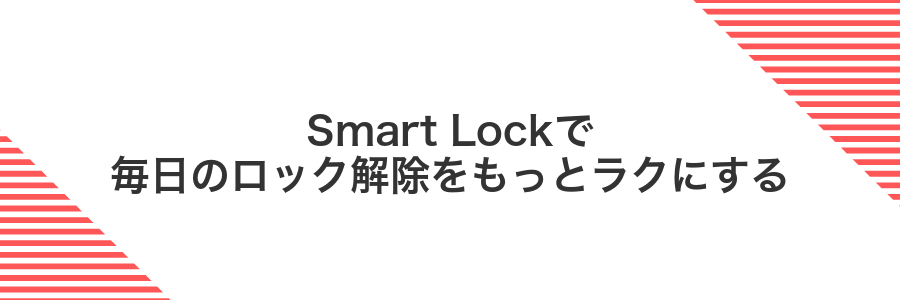
Androidに待機しているSmartLockを設定するだけで、毎回のロック解除がサクサクになります。周囲に信頼する端末(スマートウォッチやBluetoothイヤホン)を持っていると自動で解除してくれるので、手首に巻いたスマートウォッチが近くにあるときだけロック画面がスキップされます。
移動中や自宅で使うときに便利で、自宅では位置情報を活用したTrustedPlaceを設定するとさらに快適です。外出先では顔認証や「OKGoogle」と組み合わせるとセキュリティを心配せずに手早く画面ロックを解除できます。
プログラマーの経験からいうと、Bluetoothデバイスは安定性重視で選ぶと動作がスムーズになりました。自宅のWi-Fiネットワークを信頼できるネットワークとして登録すると、さらにスピーディにSmartLockが働くので試してみてください。
設定アプリで「画面のロック」を開く
ホーム画面かアプリ一覧から設定アプリをタップします。
画面上部にある検索バーに「ロック画面」と入力して、表示された候補をタップするとスムーズに開けます。
検索バーが見当たらないときは下にスクロールしてセキュリティまたはロック画面の項目を探し、そこから「画面のロック」を選んでください。
端末によって名称が少し違う場合があるので、「ロック画面」や「画面ロック」など似た表記もチェックすると安心です。
「Smart Lock」を選び信頼できる場所を登録する
「Smart Lock」は位置情報をつかって、指定した場所にいるときだけ画面ロックを自動解除してくれる便利な機能です。自宅や職場など、安心できる場所を登録してみましょう。
ホーム画面から歯車アイコンの「設定」をタップします。
メニューから「セキュリティと画面ロック」を探してタップします。
認証方法(PINやパターン)を入力し、「Smart Lock」を開きます。
「信頼できる場所」を選び、画面下の「場所を追加」をタップして地図から自宅や職場をピンで指定します。
登録した場所はGPSの精度や建物の構造で検知しづらいことがあります。複数の場所を登録すると安心です。
Bluetooth機器を信頼できるデバイスに追加する
Bluetooth機器をスマートロックの信頼できるデバイスに追加すると、近づくだけで端末ロックが解除されたままになるので、とっても楽になります。
まず「設定」→「接続済みデバイス」→「新しいデバイスと接続」から、登録したいBluetooth機器を選んでペアリングします。電源が入ってペアリングモードになっていることを確認してください。
「設定」→「セキュリティ」→「スマートロック」→「信頼できるデバイス」→「Bluetooth機器を追加」をタップします。リストから先ほどペアリングした機器を選べば登録完了です。
共有のBluetooth機器は登録しないでください。知らない人の端末が近づくと自動でロック解除されてしまう可能性があります。
ロック解除を試して便利さを体感する
電源ボタンを押してロック画面を表示したあと、設定した認証方法で解除を行います。指紋ならセンサーに指を当てるだけ、顔認証なら画面を注視するだけでスムーズに開くのが気持ちいいですよ。
認証に失敗しやすい場合は、指紋センサーや顔カメラの位置をわずかに調整してみてください。
よくある質問

パスワードを完全に忘れたらデータは消えますか?
- パスワードを完全に忘れたらデータは消えますか?
残念ながらパスワードを思い出せない場合には工場出荷時のリセット(初期化)が必要になることがほとんどです。この手順を使うとスマホ内の写真やアプリ設定などはすべて消えてしまいます。こまめにGoogleドライブやパソコンにバックアップを残しておくと、大切なデータを守りやすくなります。
Googleアカウント認証で解除できないときはどうすればいいですか?
- Googleアカウント認証で解除できないときはどうすればいいですか?
端末に登録したGoogleアカウント情報が古かったりパスワードが変わっているときは認証に失敗します。スマホからGoogleのWebページでパスワードを再設定してから再度試してください。それでもうまくいかない場合は別のネットワークに接続してみたり、Wi-Fiをオフにしてから試すと成功率が上がることがあります。
ADBを使ってロック解除する方法は初心者でもできますか?
- ADBを使ってロック解除する方法は初心者でもできますか?
事前に「開発者オプション」と「USBデバッグ」をオンにしていれば、PCと接続してADBコマンドでロック情報を一時的に削除できます。ただし設定が済んでいないと利用できず、コマンドは慎重に入力しないと別のトラブルを招くこともあります。普段から開発者向け設定をチェックしておくと、いざというとき役立ちます。
初期化後におすすめのロック設定は?
- 初期化後におすすめのロック設定は?
復旧後はスマートロック(信頼できる場所やデバイスで自動解除)や顔認証を組み合わせるのがおすすめです。手軽さと安全性のバランスが取れ、パスワードを忘れる心配が減ります。必ず動作確認しながら設定してください。
古いAndroidでもGoogleアカウントでロック解除できる?
古いAndroid端末(Android5.0より前)だと、ロック画面に「パターンを忘れた場合」や「PINを忘れた場合」というリンクが表示されることがあります。ここをタップすると、登録済みのGoogleアカウントでメールアドレスとパスワードを入力する画面に切り替わります。
いつも使っているアカウント情報を入力するだけなのでPCも特別な道具も不要です。端末がネットにつながっていれば、サクッと元の画面に戻せるので、まずはこの方法を試してみると安心です。
デバイスを探すがオフの場合もう望みはない?
デバイスを探すがオフだと、リモートでの位置検索やロック解除は使えません。ただ、完全に手がかりがなくなるわけではないので安心してください。
状況に合わせてほかの方法を試すことで、ロック解除のチャンスをつかめます。
- Smart Lockが有効になっていたら:信頼できる場所やBluetooth機器で自動的にロック解除されることがあります
- USBデバッグをオンにしていれば:PCからADBコマンドでロック画面を外せる場合があります
- どうしても解除できないときは:リカバリモードで初期化すれば端末を使えるようになります(データは消えるので注意してください)
工場出荷リセットをすると写真も全部消える?
工場出荷リセットは端末を購入時の状態に戻す操作なので、内部ストレージに保存されている写真や動画はすべて消えます。
ただし、GoogleフォトやOneDriveなどのクラウドにアップロードしていれば、リセット後も写真を復元できます。また、SDカードに移しているデータはフォーマットしなければ残るので安心です。
ファイルマネージャーでDCIMフォルダを確認すると、どこに写真があるか把握しやすくなります。リセット前に一度チェックしてみてください。
大事な思い出を消さないためには、必ずバックアップを取ってからリセットを開始しましょう。
クラウドの同期状態やSDカードの中身をしっかり確認しないと、リセット後に写真が戻せなくなるので要注意です。
Smart Lockを使うとセキュリティは下がる?
Smart Lock機能は指定した場所やデバイスに近づくだけで自動でロック解除してくれるので、とても便利です。ただし、設定を広げすぎると思わぬタイミングで解除されてしまうこともあります。
- 信頼できる場所を広く設定すると、外出先で誤って解除されるリスクが増える
- 信頼するデバイスを多く登録すると、他人に触られたときに解除されやすくなる
- 「オンボディ検出」は持ち歩き中を正確に判定できず、机上でも解除される場合がある
便利さと安全性はバランスが大切です。信頼する場所やデバイスは必要最小限に絞り、設定後は動作を確認してから使うと安心です。
指紋や顔認証も認識されないときは同じ流れで解決できる?
スマホの指紋や顔認証がうまくいかず焦ることもありますよね。でも大丈夫です。生体認証は裏側でPINコードやパスワードと同じしくみで管理されているので、うまく認識されないときは暗証番号入力画面に切り替えて同じ手順を使えます。画面ロック画面の下部に「PINコードで解除」という表示があればタップするだけですし、表示が出ないときはセーフモードやAndroidデバイスマネージャーを利用して暗証番号入力画面を呼び出せます。
まとめ

Androidのロックが解除できずモヤモヤしていたときは、紹介した手順を一つずつ進めることでスムーズに復活できます。
- Googleの「デバイスを探す」機能で外部からパターンやPINをリセット
- セーフモード起動でサードパーティ製ロック画面を解除
- どうしても解除できないときはデータを守るバックアップ後に初期化
これで鍵をなくした気持ちから解放されて、また安心してAndroidライフを楽しめます。